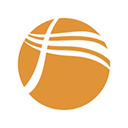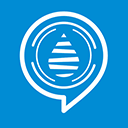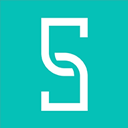在现代计算机的使用中,硬盘作为存储数据的主要介质,其稳定性和可靠性变得尤为重要。但是因各种原因,硬盘可能会出现损坏或变为RAW格式,导致无法访问。此时使用系统自带的硬盘修复命令chkdsk将成为一种有效的解决方案。本文将详细介绍chkdsk命令,特别是在处理RAW硬盘时的应用与注意事项。

什么是RAW格式?
在计算机中硬盘的格式一般是指文件系统的类型,比如FAT32、NTFS等。当硬盘变为RAW格式时,系统无法识别其文件系统。这种情况可能由于不当的拔插、病毒攻击、文件系统损坏等因素导致。用户在尝试访问RAW格式硬盘时,会遇到“请格式化此盘”的提示,这意味着数据可能无法直接读取,但并不意味着数据已完全丢失。在此情况下chkdsk命令可以帮助用户进行初步的修复。
什么是chkdsk命令?
chkdsk是Windows操作系统中自带的磁盘检查工具。它能够检查磁盘的文件系统和文件系统元数据,以找出逻辑和物理错误。chkdsk的基本功能包括修复错误、恢复可读信息、并标记损坏的扇区。对于RAW格式的硬盘,chkdsk命令能够帮助解决一些常见问题,不过其效果可能因情况而异。
chkdsk的使用方法
在Windows系统中,使用chkdsk命令相对简单。用户需要按照以下步骤进行操作:
首先打开命令提示符。在Windows搜索框中输入“cmd”,右键选择“以管理员身份运行”。
在命令提示符窗口中,输入chkdsk命令,后面加上要检查的驱动器字母,例如D盘,为“chkdsk D:”,然后按回车键。
系统将开始检查该驱动器的错误,并根据情况进行修复。如果是RAW格式,则命令行可能提示不支持该文件系统,需要额外的参数。
对于RAW硬盘,chkdsk命令有时可能直接报告错误,由于RAW格式缺少文件系统,修复工作可能无法顺利进行。这时用户可以尝试使用“/f”参数,即“chkdsk D: /f”,该参数的作用是自动修复发现的错误。如果硬盘依旧处于RAW状态,可能需要借助专业数据恢复软件或者联系专业的数据恢复服务。
注意事项
在使用chkdsk修复硬盘时,用户需注意以下几点:
数据备份:若硬盘中存有重要数据,用户应在进行修复之前先做好数据备份,避免在修复过程中数据丢失。
耐心等待:chkdsk可能需要一定的时间才能完成,特别是在面对大容量硬盘时,所以用户需耐心等待。
防止强制退出:在执行chkdsk过程时,不要强制中断或关闭计算机,这可能导致更严重的系统问题。
总之chkdsk命令是Windows用户在面对硬盘问题时一个重要的工具,尤其是在处理RAW格式硬盘时。通过合理的使用,可以有效检测和修复一些常见的硬盘逻辑错误。但是对于复杂的数据损坏,专业的数据恢复工具和服务可能是更好的选择。良好的习惯和定期维护可以有效降低硬盘出现问题的概率,保障数据的安全与完整。